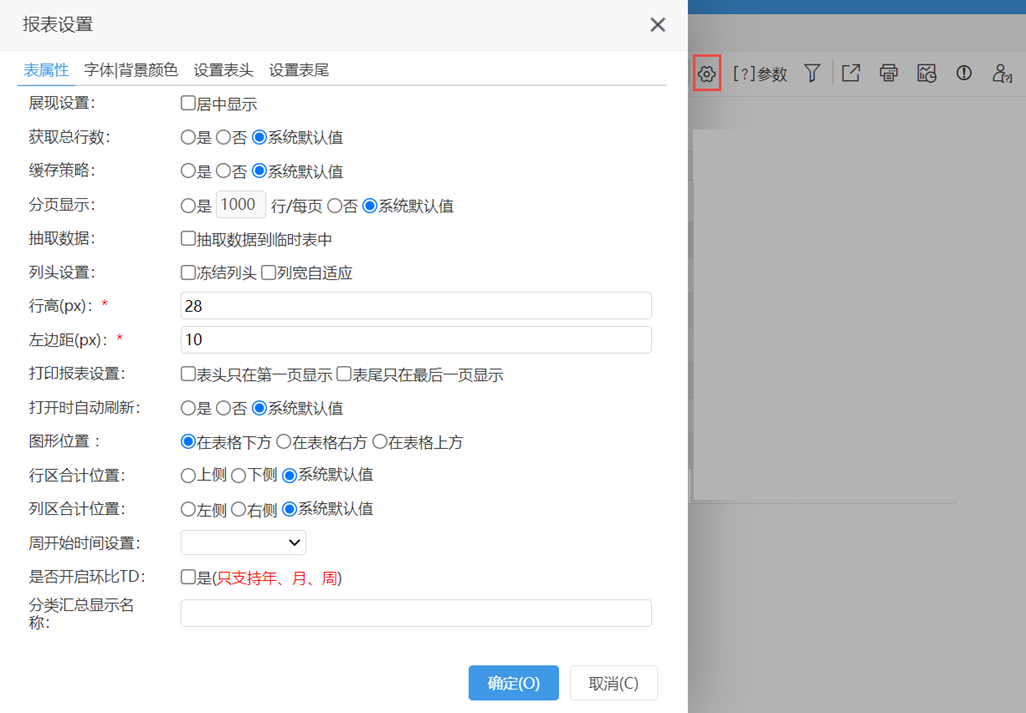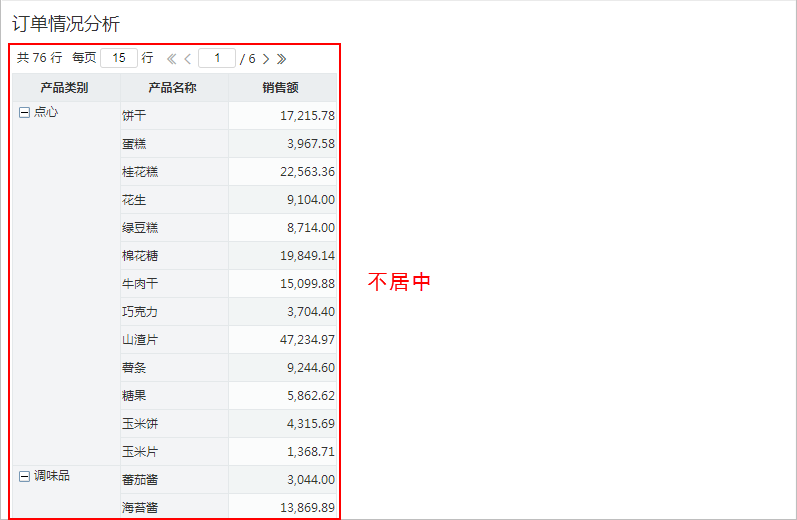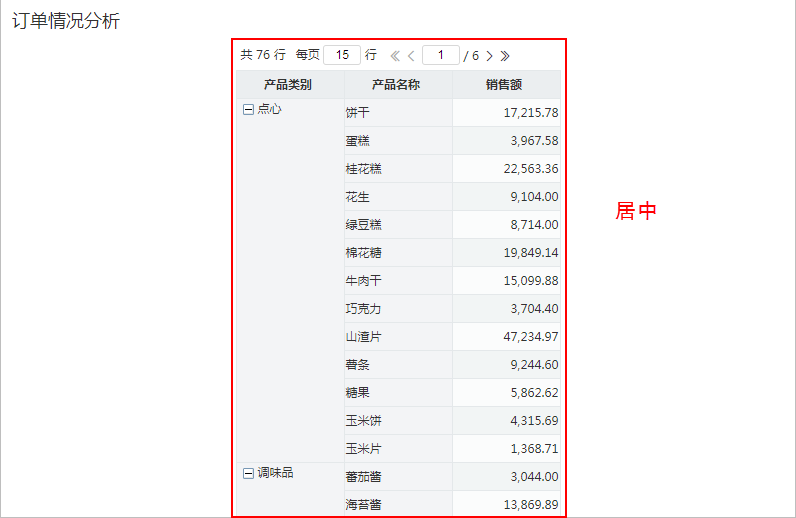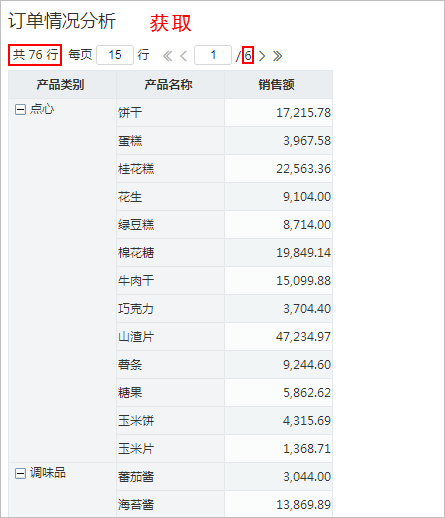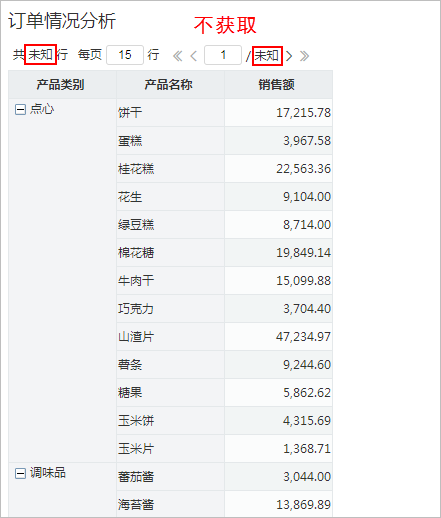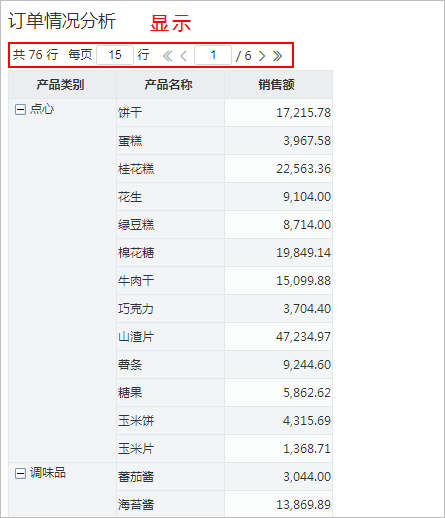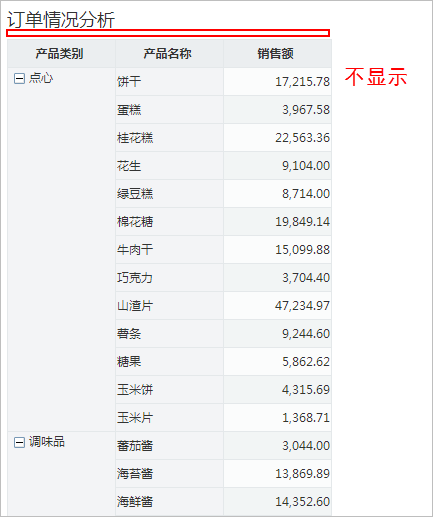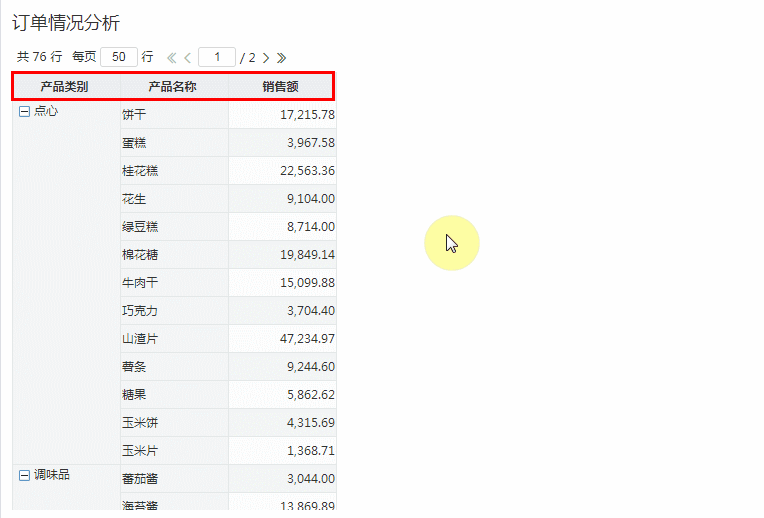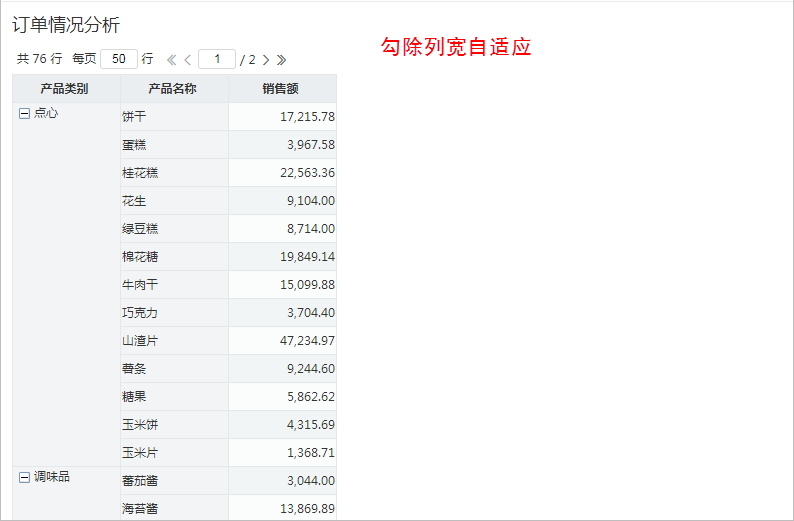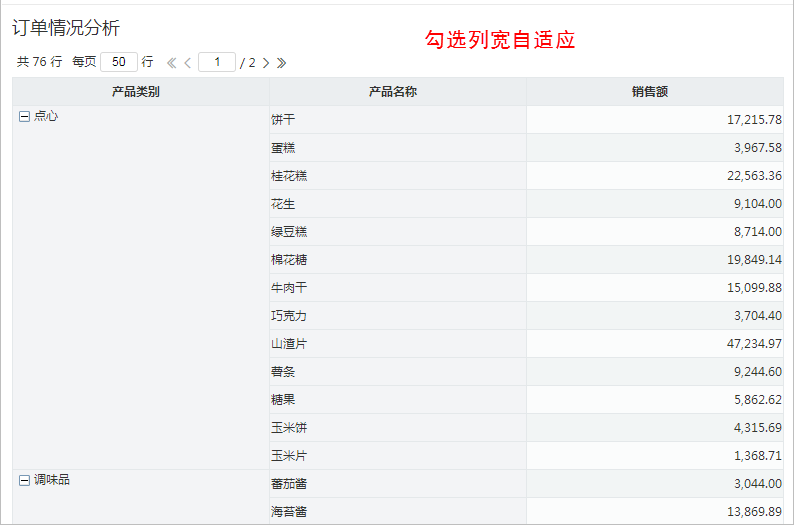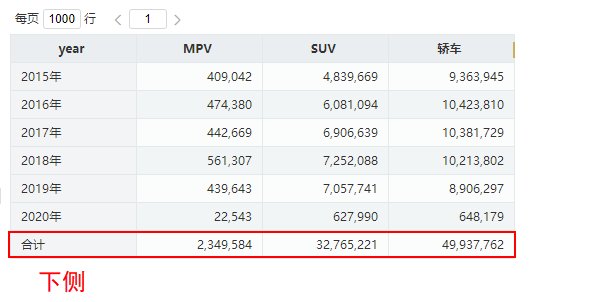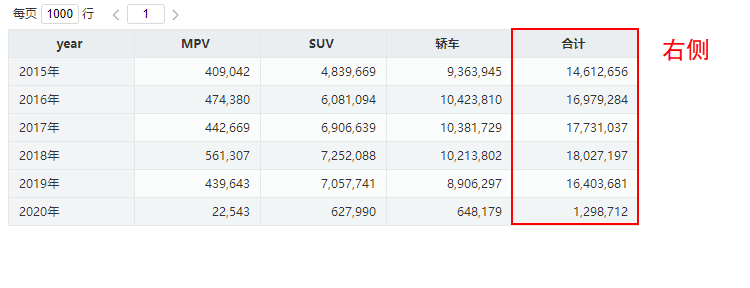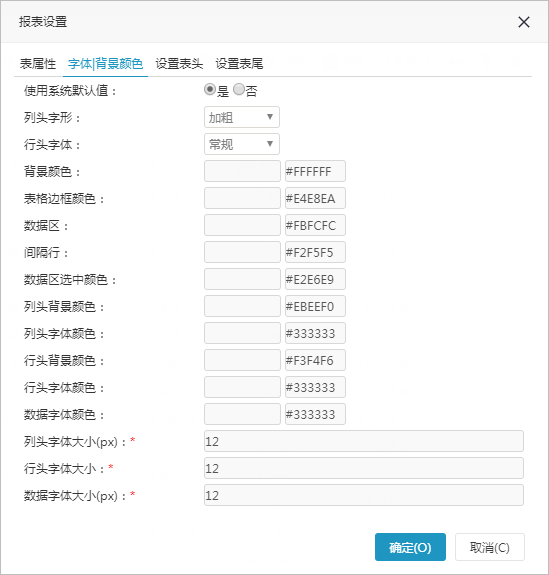报表设置对透视分析报表的表属性、字体、背景颜色、表头、表尾的设置。
功能入口
点击透视分析报表上方的“工具栏”的 报表设置 ()按钮,弹出“报表设置”窗口,默认显示“表属性”面板,如下图所示:
表属性
表属性是对透视分析报表的列头、行头、每页显示行数等属性进行设置。
设置项
表属性设置项说明如下:
| 设置项 | 说明 | ||
|---|---|---|---|
| 展现设置 | 设置报表是否居中显示。包括条件面板、分页控制器和表格部分,默认勾除。如果设置了表头和表尾,若勾选“居中显示”,需要设置表头表尾居中。 效果对比如下:
|
获取总行数 | 表示在“分页控制器”中是否获取报表总页数和总行数。该设置项默认为“使用系统默认值”,即“系统选项”中相应的设置。 对比效果如下:
| ||||
| 缓存策略 | 缓存策略用于设置当前透视分析是自动缓存还是禁止缓存。默认情况下我们使用“系统设置”自动缓存即可,这样可以提高查询性能。
| ||||
| 分页显示 | 用于设置是否显示分页控制器。 对比效果如下:
| ||||
| 抽取数据 | 将透视分析数据抽取到高速缓存库中,加快刷新速度。 通过抽取数据功能把数据抽取到高速缓存库中,对此透视分析进行刷新等操作时,数据会从缓存库中读取,可以提高刷新报表的速度。
| ||||
列头设置 | 设置列头的属性,主要有:冻结列头、列宽自适应。
|
|
| 行高 | 用于设置报表数据区单元格的行高,系统默认行高为28px。 |
| 左边距 | 用于设置报表与“报表展现区”左侧的距离,系统默认左边距为10px。 设置报表行高为“40”,左边距为“100”,效果如下图: |
| 打印报表设置 | 用于打印报表时,设置表头表尾的显示情况:
|
| 打开时自动刷新 |
用于设置透视分析打开时是否是否自动刷新报表。该设置项默认取“系统选项”中相应的设置。 | |
| 图形位置 | 用于设置插入图形时图形的显示位置。系统提供3种图形显示位置:在表格下方、在表格右方和在表格上方。系统默认在表格下方。 |
| 行区合计位置 | 用于设置行分类汇总时汇总行显示的位置,可选择上侧、下侧和系统默认值,系统默认值为下侧。 |
| 列区合计位置 |
用于设置列分类汇总时汇总列显示的位置。可选择左侧、右侧和系统默认值,系统默认值为右侧。 |
| 周开始时间设置 | 设置星期几作为每周的起算时间。
| ||
| 是否开启环比TD | 如果勾选此项,则时间计算时只会计算到今天的数据。(只支持年、月、周。) 比如当勾选此项,今天为28号,计算环比值时,会拿上个月28号的数据总和作比较;反之则用上个月全部数据作比较。 |
| 分类汇总显示名称 | 用于设置分类汇总时,汇总列或汇总行的名称。
|
字体|背景颜色
设置报表的字体和背景颜色。
切换到“字体|背景颜色”界面,具体设置如下:
设置项
字体|背景颜色设置项说明如下:
设置项 | 说明 |
|---|---|
使用系统默认值 | 该设置项默认为“是”,使用系统默认的报表格式,选择“否”,激活下面的设置项,允许设置报表的字体和背景颜色。 |
列头字形 | 设置列头字体的样式,支持匹配的样式有:“常规”、“加粗”、“倾斜”、“加粗倾斜”。 |
| 行头字体 | 设置行头字体的样式,支持匹配的样式有:“常规”、“加粗”、“倾斜”、“加粗倾斜”。 |
背景颜色 | 用于设置报表背景颜色。 |
表格边框颜色 | 用于设置表格边框颜色。 |
数据区 | 设置表格数据区域中奇数行的背景颜色,与间隔行配合应用。 |
间隔行 | 设置表格数据区域中偶数行的背景颜色,与数据区配合应用。 |
数据区选中颜色 | 用于设置透视分析表格数据区被选中后显示的颜色。 |
列头背景颜色 | 设置列头的背景颜色。 |
列头字体颜色 | 设置列头字体的颜色。 |
行头背景颜色 | 设置行头的背景颜色。 |
行头字体颜色 | 设置行头字体的颜色。 |
数据字体颜色 | 设置数据区域字体的颜色。 |
列头字体大小 | 设置列头字体大小,单位默认为“px”。 |
| 行头字体大小 | 设置行头字体大小,单位默认为“px”。 |
数据字体大小 | 设置数据区域字体大小,单位默认为“px”。 |
表头设置
对报表的表头进行设置,详情请参见 透视分析-表头设计 。
表尾设置
对报表的表尾进行设置,详情请参见 透视分析-表尾设计 。